Photoshop打造清爽的淡黄绿色人物图片
(编辑:jimmy 日期: 2026/1/1 浏览:3 次 )
原图

最终效果

1、打开原图素材,按Ctrl + J 把背景图层复制一层。图层混合模式改为“滤色”,不透明度改为:20%,效果如下图。

<图1>
2、创建色彩平衡调整图层,对高光进行调整,参数设置如图2,效果如图3。
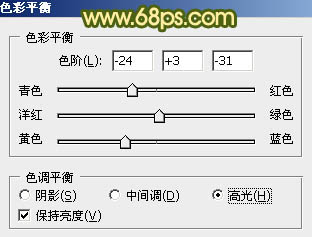
<图2>

<图3>
3、创建可选颜色调整图层,对黄,白进行调整,参数设置如图4,5,效果如图6。
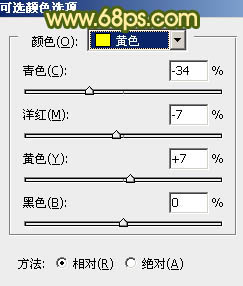
<图4>
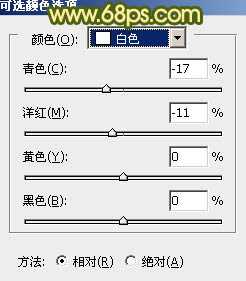
<图5>

<图6>
4、新建一个图层,按Ctrl + Alt + Shift + E 盖印图层。选择菜单:图像 > 模式 > LAb颜色,确定后执行:图像 > 应用图像,参数设置如图7,效果如图8。

<图7>

<图8>
5、创建曲线调整图层,对b通道进行调整,参数设置如图9,效果如图10。
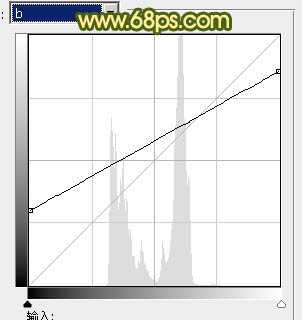
<图9>

<图10>
6、按Ctrl + J 把当前曲线调整图层复制一层,图层不透明度改为:80%,用黑色画笔把人物脸部擦出来,效果如下图。

<图11>
上一页12 下一页 阅读全文

最终效果

1、打开原图素材,按Ctrl + J 把背景图层复制一层。图层混合模式改为“滤色”,不透明度改为:20%,效果如下图。

<图1>
2、创建色彩平衡调整图层,对高光进行调整,参数设置如图2,效果如图3。
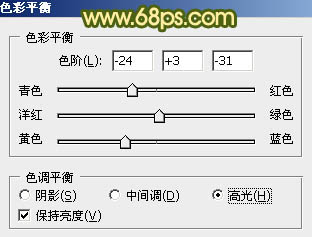
<图2>

<图3>
3、创建可选颜色调整图层,对黄,白进行调整,参数设置如图4,5,效果如图6。
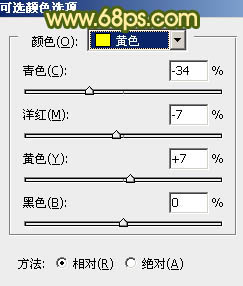
<图4>
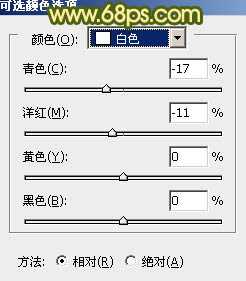
<图5>

<图6>
4、新建一个图层,按Ctrl + Alt + Shift + E 盖印图层。选择菜单:图像 > 模式 > LAb颜色,确定后执行:图像 > 应用图像,参数设置如图7,效果如图8。

<图7>

<图8>
5、创建曲线调整图层,对b通道进行调整,参数设置如图9,效果如图10。
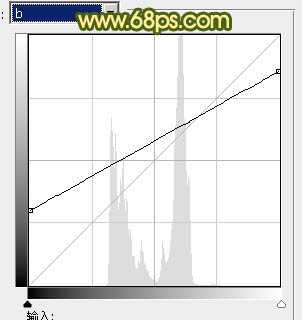
<图9>

<图10>
6、按Ctrl + J 把当前曲线调整图层复制一层,图层不透明度改为:80%,用黑色画笔把人物脸部擦出来,效果如下图。

<图11>
上一页12 下一页 阅读全文
下一篇:Photoshop快速让模糊的五官变清晰